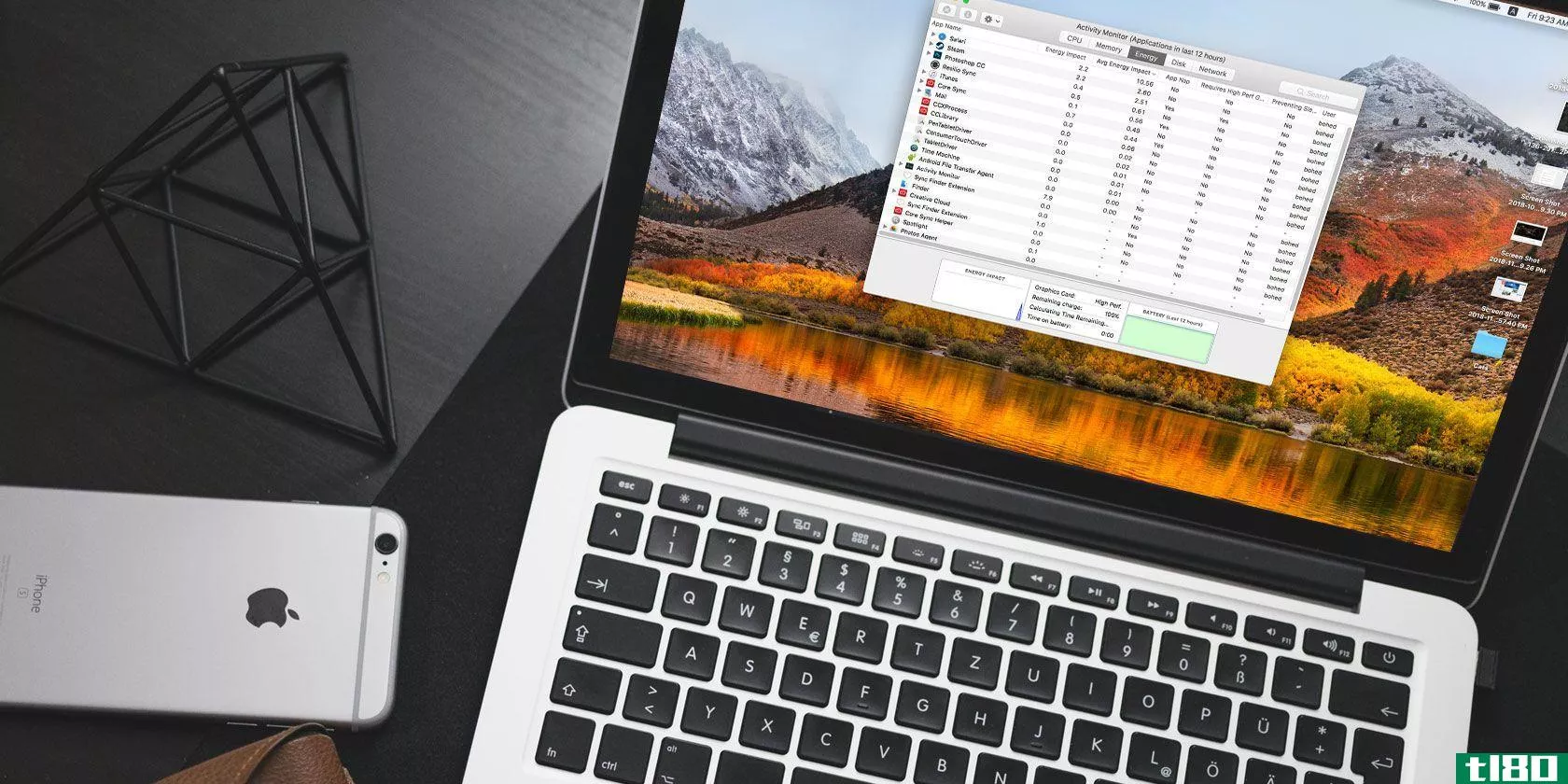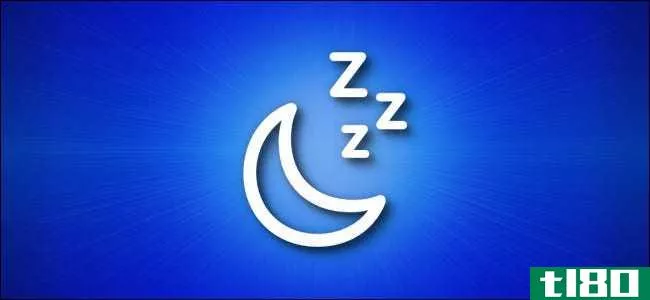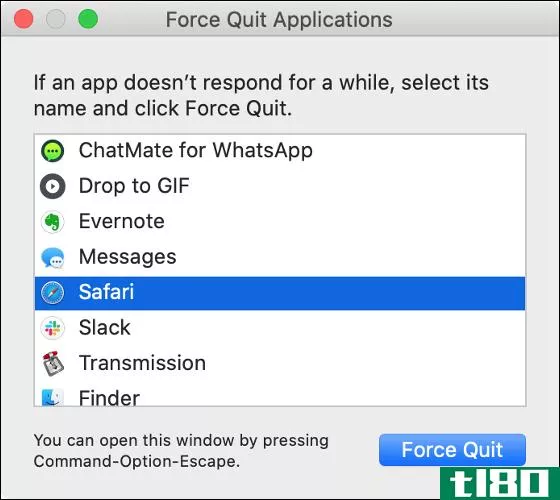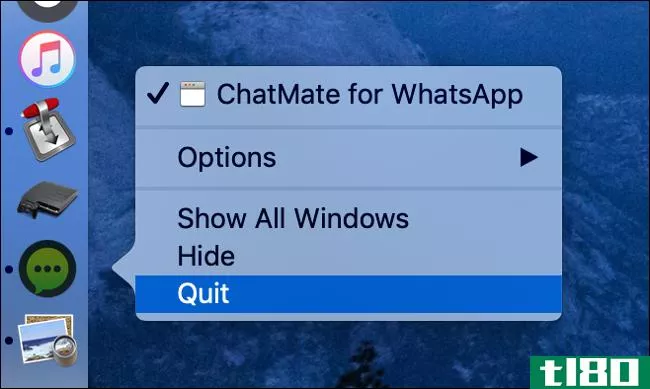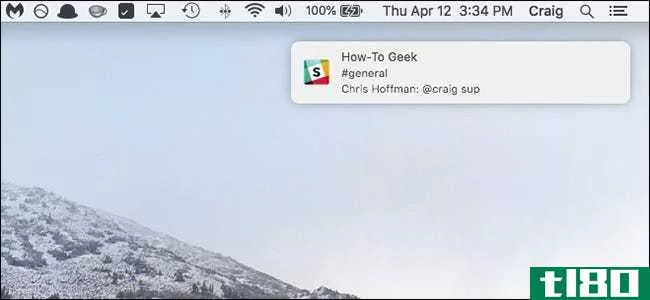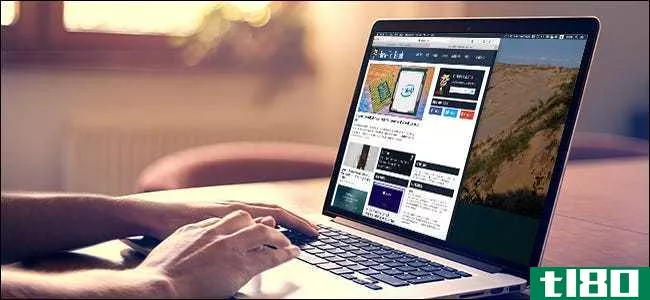您可以在mac上的活动监视器中安全地退出哪些进程?
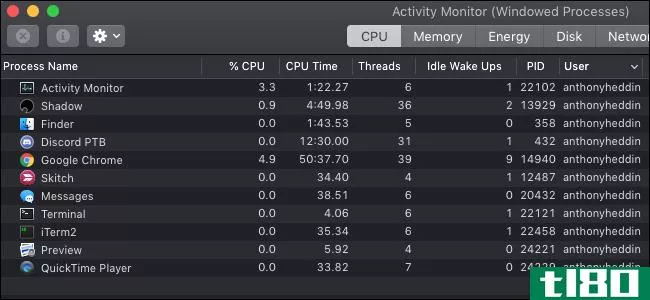
MacOS的活动监视器将为您提供一个正在运行的所有应用程序的列表,这对于关闭CPU消耗过大的进程非常有用。但它也会引入一系列系统进程,其中一些进程退出可能不安全。下面是如何区别的。
这些用户都是谁?
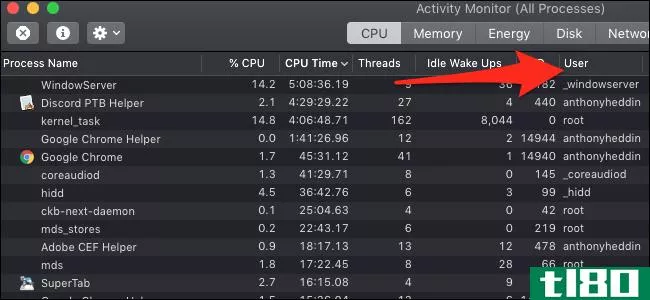
首先,您应该查看流程的所有者。macOS(以及任何其他类似Unix的操作系统,包括Linux)中的进程都有所有者,将每个进程绑定到启动该进程的用户帐户。虽然你可以识别你的用户帐户,但是你的计算机上还有很多其他用户,其中大部分都是由系统管理的。
您可以在这里看到,在标准安装的macOS上,有超过250个用户由系统管理,其中大多数以下划线开头:
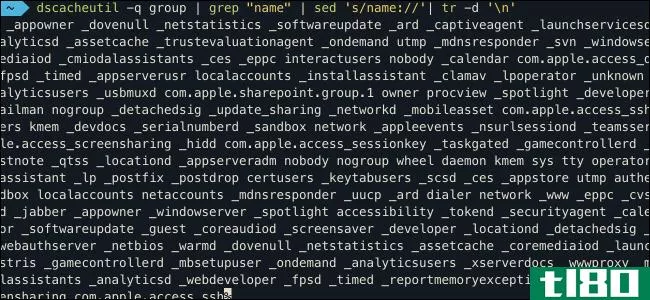
Macs拥有如此多的用户帐户是因为macOS中权限的工作方式,每个用户都有特定的权限。例如,\u dock将拥有访问与dock相关的文件的权限,而没有其他权限。通过将低级系统进程保存在它们自己的容器中,这可以使系统更加安全。
重要提示:由于大多数进程都是纯系统进程,因此最好不要退出所有者以下划线开头的任何进程。
关闭用户帐户名下的所有进程可能是安全的,因为如果需要,大多数进程都会自动重新启动。但是,您不应该为了节省系统性能而疯狂地关闭一切,因为在您的机器上运行的绝大多数进程都是空闲的。最好是把它们留在需要它们的时候,而不是花费额外的资源再次开放它们。
进程名称旁边有一个图标表示应用程序,通常可以安全关闭。您可以按“%CPU”排序以查看占用资源最多的应用程序:
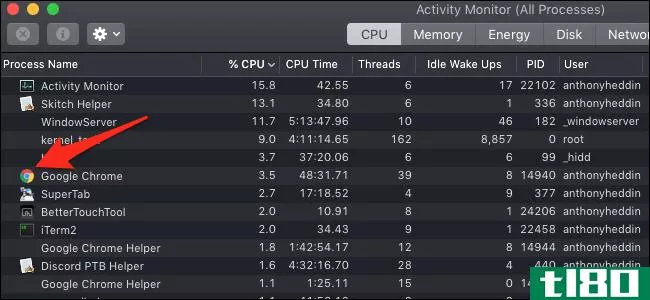
其中一些,比如googlechrome,将有帮助程序来提高性能。你会想从强制退出菜单(选项Command Escape)而不是从活动监视器中退出Chrome之类的应用程序。
需要注意的一点是,如果应用程序有以下两个图标中的任何一个,则在关闭时应更加小心:
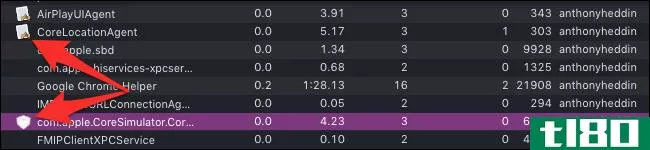
要注意的图标是一张白色的纸,上面有铅笔、刷子和一把“a”形的尺子,或者一个盾牌。
第一个是没有图标的应用程序的默认图标,这可能意味着它是一个后台进程,不需要面向用户的图标。后者是特定于用户级苹果进程的图标,如Siri、Finder和Dock。
什么是“根目录”(“root”)?
接下来是root,它是拥有最多系统权限的用户帐户。这是一个更奇怪的问题,因为大多数root帐户的进程都是系统进程,但是您启动的一些事务将作为root启动,特别是需要访问低级系统资源的事务。这些很难发现,因为你需要知道你在找什么:
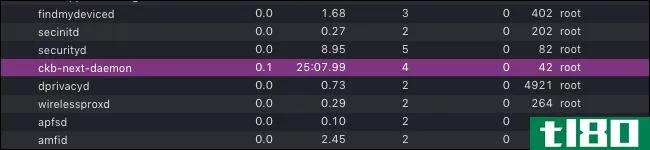
下面是一个例子:ckb next是Corsair USB鼠标的第三方驱动程序,所以我知道ckb next守护程序以root身份运行,是该应用程序的一个助手进程。如果我关上它,我的鼠标就会停止工作。通常,如果您看到某个可以识别为以root身份运行的进程,那么关闭它可能是安全的,但这一类中的大多数进程都是您不应该接触的系统事务。
使用过滤器
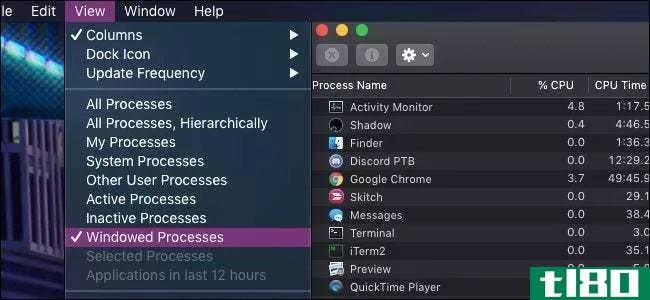
在顶部菜单栏的“视图”菜单下,可以更改将显示哪些进程。您可以选择仅查看具有窗口的进程,该窗口将显示与强制退出菜单相同的列表。您还可以看到由您、由系统启动的进程,以及处于活动状态或已处于非活动状态的进程。
这些过滤器视图的有用部分是,您可以在上面按“%CPU”排序。例如,您可以通过选择“系统进程”作为筛选器和“CPU时间”作为排序来查看运行时间最长的系统进程。
不管你选择退出什么,你都不能因为退出而伤害你的Mac,因为你可能造成的任何伤害都可以通过简单的重启来修复。事实上,清理进程列表的最好方法是重新启动计算机,这将清除一些不必要的东西。查找在登录时开始正常运行的应用程序,然后卸载不需要的应用程序。
- 发表于 2021-04-03 18:31
- 阅读 ( 184 )
- 分类:互联网
你可能感兴趣的文章
10安全检查每个人都应该定期进行
... Mac用户可以通过活动监视器看到正在运行的进程。打开它的最快方法是按Command+Space打开Spotlight,然后键入Activity Monitor并按Enter。查看一下CPU选项卡,看看您的机器上正在运行什么。 ...
- 发布于 2021-03-12 17:05
- 阅读 ( 291 )
用posix信号对mac应用程序进行老式故障排除
在活动监视器中有一个神秘的菜单选项,用于向进程发送信号。你有没有想过那是什么?如果您选择它,您将看到像SIGINT和SIGHUP这样的模糊术语,这并不完全清楚。那么这些信号到底是什么呢? ...
- 发布于 2021-03-16 15:08
- 阅读 ( 197 )
如何捕获和删除mac上隐藏的启动守护程序和启动代理
... 要亲自检查此问题,请打开“活动监视器”应用程序,然后选择“查看”>“所有进程”。在顶部,您将看到两个主要进程:kernel\u task和launchd,它们的进程id(PID)分别为0和1。 ...
- 发布于 2021-03-24 13:36
- 阅读 ( 399 )
如何查看哪些进程正在阻止mac睡眠
...Mac睡眠的原因。下面是方法。 首先,让我们打开“活动监视器”。您可以在“应用程序”>“实用程序”文件夹中找到应用程序,也可以使用“聚光灯”。单击菜单栏中的“放大镜”图标,或按Command+Space。当搜索栏弹出时,键...
- 发布于 2021-04-01 09:17
- 阅读 ( 278 )
如何查看哪些程序正在使用mac的所有内存
...以采取的一些措施来解决此问题。 要开始,请打开活动监视器。您可以按Command+period(.)或单击菜单栏中的搜索图标来执行此操作。在搜索框中键入“活动监视器”,然后按Enter键。 单击“活动监视器”中的“内存”选项卡 ...
- 发布于 2021-04-01 12:09
- 阅读 ( 168 )
如何控制mac电脑何时自动进入睡眠状态
...能阻止睡眠的活动进程的一种方法是使用macOS内置的活动监视器实用程序。打开“活动监视器”并单击“能量”选项卡。查找标有“防止睡眠”的列 如果列表中的任何一项说“是”,那么当进程运行时,你的Mac不会自动休眠。...
- 发布于 2021-04-01 17:16
- 阅读 ( 411 )